Win10修改3389端口详细教程
时间:2025-09-21 16:36:53 325浏览 收藏
想提升Win10系统的安全性吗?修改远程桌面默认的3389端口是一个有效的方法。本文将详细介绍如何通过注册表编辑器和PowerShell两种方式修改Win10远程桌面的端口,并指导您配置Windows Defender防火墙,确保新端口能够正常工作。通过修改注册表中的PortNumber值,并创建新的防火墙入站规则,禁用旧端口规则,可以有效防止恶意攻击。最后,我们将教您如何使用mstsc客户端,以“IP:端口”的格式测试连接,验证修改是否成功。立即学习Win10远程桌面端口修改教程,增强您的系统安全!
修改Windows 10远程桌面默认端口需先通过注册表编辑器或PowerShell更改PortNumber值,再在Windows Defender防火墙中创建新入站规则并禁用旧端口规则,最后使用mstsc客户端以“IP:端口”格式测试连接。

如果您需要修改Windows 10远程桌面的默认端口以增强系统安全性,可以通过调整注册表和防火墙设置来实现。以下为详细操作步骤:
本文运行环境:Dell XPS 13,Windows 10 专业版
一、通过注册表编辑器修改RDP端口
远程桌面协议(RDP)的监听端口由系统注册表中的特定键值控制。直接修改该键值是变更默认3389端口的核心方法。
1、按下 Win + R 组合键打开“运行”窗口,输入 regedit 并按回车,以管理员权限打开注册表编辑器。
2、在注册表编辑器中,导航至路径:HKEY_LOCAL_MACHINE\SYSTEM\CurrentControlSet\Control\Terminal Server\WinStations\RDP-Tcp。
3、在右侧窗格找到名为 PortNumber 的DWORD值,双击打开它。
4、在弹出的编辑窗口中,确保“基数”选择为 十进制,然后在“数值数据”栏输入您希望设置的新端口号,例如 13389(端口号需在1025至65535之间)。
5、点击“确定”保存更改。为确保新端口生效,需要重启计算机或重启相关服务。
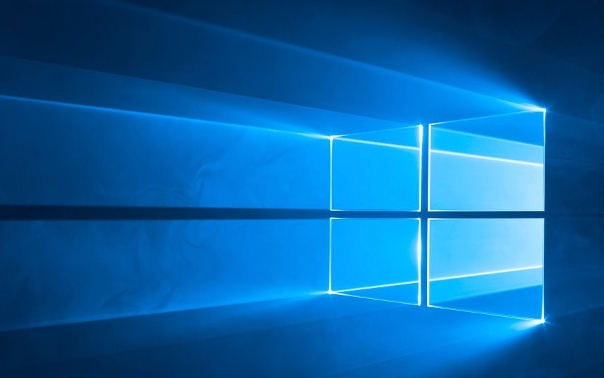
二、使用PowerShell命令修改RDP端口
PowerShell提供了无需手动导航注册表的脚本化方式,可以更快速地完成端口修改,并能同时配置防火墙规则。
1、在开始菜单搜索“PowerShell”,右键选择“以管理员身份运行”。
2、执行以下命令查看当前RDP端口,确认原始设置:
Get-ItemProperty -Path 'HKLM:\SYSTEM\CurrentControlSet\Control\Terminal Server\WinStations\RDP-Tcp' -name "PortNumber"
3、运行以下命令将RDP端口更改为指定值(示例为13389):
Set-ItemProperty -Path 'HKLM:\SYSTEM\CurrentControlSet\Control\Terminal Server\WinStations\RDP-Tcp' -name "PortNumber" -Value 13389
4、使用New-NetFirewallRule cmdlet创建新的入站规则允许新端口:
New-NetFirewallRule -DisplayName "Custom RDP Port 13389" -Direction Inbound -Action Allow -Protocol TCP -LocalPort 13389
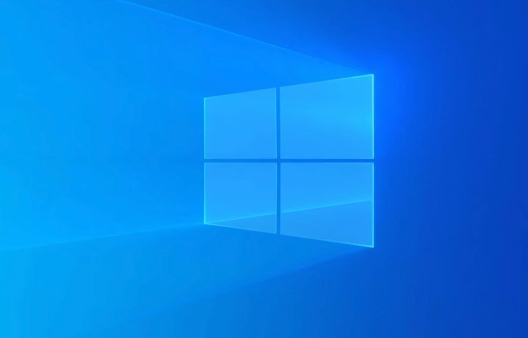
三、配置Windows Defender防火墙规则
修改注册表后,必须在防火墙中放行新端口,否则远程连接请求将被阻止。同时建议禁用旧的3389端口规则以提高安全性。
1、按下 Win + S 搜索“高级安全Windows Defender防火墙”并打开。
2、在左侧面板点击“入站规则”,在右侧面板点击“新建规则”。
3、选择“端口”类型,点击“下一步”。
4、选择“TCP”,在“特定本地端口”中输入您设置的新端口号,如 13389,点击“下一步”。
5、选择“允许连接”,点击“下一步”。
6、根据网络环境勾选域、专用、公用配置文件,点击“下一步”。
7、为规则命名,例如 “自定义RDP端口13389”,可添加描述,然后点击“完成”。
8、回到入站规则列表,找到名称包含“远程桌面”的原有规则(通常端口为3389),右键选择“禁用规则”以关闭默认端口访问。

四、验证远程桌面连接
完成端口和防火墙配置后,必须从另一台设备进行连接测试,以确认新设置已正确应用且功能正常。
1、在客户端电脑上,按下 Win + R,输入 mstsc 打开远程桌面连接客户端。
2、在“计算机”栏输入目标主机的IP地址,并在地址后添加冒号及新端口号,格式为:IP地址:端口号,例如 192.168.1.100:13389。
3、点击“连接”,输入目标主机的有效用户名和密码。
4、如果成功进入远程桌面,则表明端口修改和防火墙配置均已生效。
文中关于端口修改,防火墙,注册表,PowerShell,Win10远程桌面的知识介绍,希望对你的学习有所帮助!若是受益匪浅,那就动动鼠标收藏这篇《Win10修改3389端口详细教程》文章吧,也可关注golang学习网公众号了解相关技术文章。
-
501 收藏
-
501 收藏
-
501 收藏
-
501 收藏
-
501 收藏
-
414 收藏
-
219 收藏
-
111 收藏
-
130 收藏
-
491 收藏
-
320 收藏
-
403 收藏
-
461 收藏
-
265 收藏
-
210 收藏
-
182 收藏
-
465 收藏
-

- 前端进阶之JavaScript设计模式
- 设计模式是开发人员在软件开发过程中面临一般问题时的解决方案,代表了最佳的实践。本课程的主打内容包括JS常见设计模式以及具体应用场景,打造一站式知识长龙服务,适合有JS基础的同学学习。
- 立即学习 543次学习
-

- GO语言核心编程课程
- 本课程采用真实案例,全面具体可落地,从理论到实践,一步一步将GO核心编程技术、编程思想、底层实现融会贯通,使学习者贴近时代脉搏,做IT互联网时代的弄潮儿。
- 立即学习 516次学习
-

- 简单聊聊mysql8与网络通信
- 如有问题加微信:Le-studyg;在课程中,我们将首先介绍MySQL8的新特性,包括性能优化、安全增强、新数据类型等,帮助学生快速熟悉MySQL8的最新功能。接着,我们将深入解析MySQL的网络通信机制,包括协议、连接管理、数据传输等,让
- 立即学习 500次学习
-

- JavaScript正则表达式基础与实战
- 在任何一门编程语言中,正则表达式,都是一项重要的知识,它提供了高效的字符串匹配与捕获机制,可以极大的简化程序设计。
- 立即学习 487次学习
-

- 从零制作响应式网站—Grid布局
- 本系列教程将展示从零制作一个假想的网络科技公司官网,分为导航,轮播,关于我们,成功案例,服务流程,团队介绍,数据部分,公司动态,底部信息等内容区块。网站整体采用CSSGrid布局,支持响应式,有流畅过渡和展现动画。
- 立即学习 485次学习
